小米手机6怎么裁剪照片,小米手机是现如今市场上备受欢迎的手机品牌之一,小米手机6作为其中的代表机型,其拍照功能备受好评,然而有时候拍出来的照片需要进行裁剪,才能达到更好看的效果。小米手机6自带图库中,有多种方法可以进行图片裁剪。以下将介绍其中一些常用的方法,供大家参考。
有时候拍照不小心会把一些不需要的背景拍进去或者有行人乱入,影响了图片的整体美感。那么我们应该如何对图片进行裁剪呢?下面,就请跟随我的脚步一起来看看吧!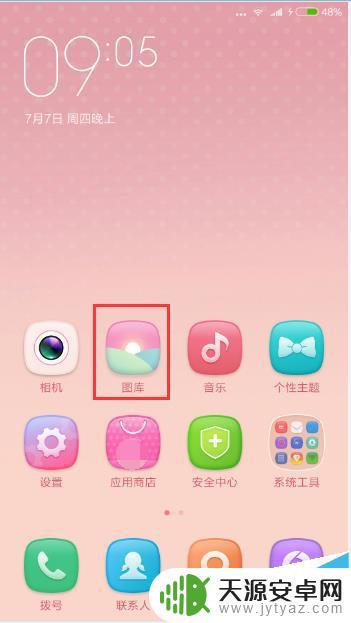
2、选中任意一张图片。
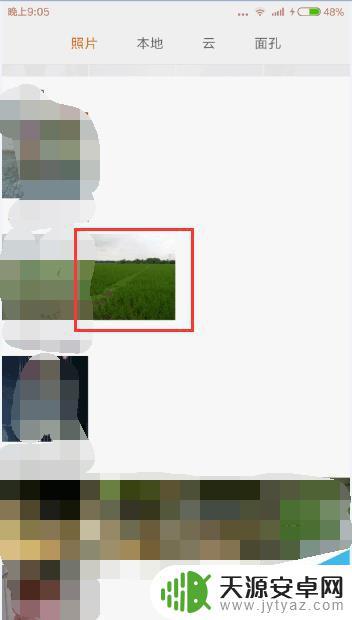
3、打开这张图片,比如这张风景图。

4、点击图片页面,出现下面的选项。

5、点击下面的编辑选项出现如下页面。

6、选择“裁剪”后出现了裁剪的页框。

7、选择合适的大小进行裁剪,可以拖动边框。

8、调整完毕后,选择“保存”。

以上就是小米手机6如何裁剪照片的全部内容,如果您遇到相同的问题,可以参考本文中介绍的步骤来进行修复,希望这些说明对您有所帮助。










